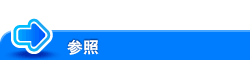LDAPサーバーを使って宛先を検索する
概要
LDAPサーバーやActive Directoryなどのディレクトリサーバーでユーザーを管理している場合は、サーバーから宛先(メールアドレス、ファクス番号)を検索できます。
サーバーとの通信をSSLで暗号化すれば、より安全に通信できます。
LDAPサーバーを使って宛先を検索する場合は、次の手順で設定してください。
LDAP検索の基本設定をする
LDAPサーバーから宛先を検索できるように設定します。あわせて、お使いのLDAPサーバーの登録や、LDAPサーバーへの接続設定、検索方法の設定などを行います。
管理者モードの[ネットワーク]-[LDAP設定]-[LDAP設定]で、次の設定をします。
設定
説明
[LDAP使用設定]
LDAP検索を使うときは、[使用する]を選びます。
初期値は[使用しない]です。
[検索結果表示初期設定]
宛先をLDAPサーバーから検索したときの検索表示結果に、E-mailアドレス、ファクス、I-Faxのどれを優先的に表示させるかを選びます。
この機能を使うには、オプションのFAXキットを装着するか、インターネットファクス機能を有効にする必要があります。
初期値は[E-mail]です。
管理者モードの[ネットワーク]-[LDAP設定]-[LDAPサーバー登録]-[編集]で、次の設定をします。
設定
説明
[LDAPサーバー名称]
LDAPサーバーの登録名を入力します(半角32文字以内)。
サーバーを選ぶときにわかりやすい名前をつけます。
[サーバーアドレス]
お使いのLDAPサーバーのアドレスを入力します。
次のいずれかのフォーマットで入力します。
ホスト名の入力例:「host.example.com」
IPアドレス(IPv4)の入力例:「192.168.1.1」
IPアドレス(IPv6)の入力例:「fe80::220:6bff:fe10:2f16」
[ポート番号]
必要に応じて、LDAPサーバーのポート番号を変更します。
通常はそのままお使いいただけます。
初期値は[389]です。
[検索ベース]
宛先を検索するときの、検索の起点を指定します(半角255文字以内)。
入力した起点から下のツリー構造も含めて検索します。
入力例:「cn=users,dc=example,dc=com」
[タイムアウト時間]
必要に応じて、LDAPサーバーとの通信のタイムアウト時間を変更します。
初期値は[60]秒です。
[検索最大表示件数]
必要に応じて、検索結果として表示する宛先の最大数を変更します。
初期値は[100]です。
[認証方式]
LDAPサーバーへログインするときの、認証方式を選びます。
お使いのLDAPサーバーで採用している認証方式に合わせて選びます。
[anonymous]:[ログイン名]、[パスワード]、[ドメイン名]の設定は不要です。
[GSS-SPNEGO]:Kerberos認証方式でサーバーにログインします。Active Directoryを利用する場合に選びます。
初期値は[anonymous]です。
[ログイン名]
LDAPサーバーへログインして、ユーザーの検索が行えるユーザー名を入力します(全角/半角64文字以内)。
[パスワード]
[ログイン名]に入力したユーザーのパスワードを入力します("を除く半角64文字以内)。
パスワードを入力(変更)する場合は、[パスワードを変更する]にチェックをつけてから、新しいパスワードを入力します。
[ドメイン名]
LDAPサーバーへログインするためのドメイン名を入力します(半角64文字以内)。
[認証方式]で[GSS-SPNEGO]を選んだ場合は、Active Directoryのドメイン名を入力します。
[サーバー認証方式選択]
LDAPサーバーの認証方式を選びます。
[設定値を使用]:[ログイン名]、[パスワード]、[ドメイン名]の設定値を使います。
[ユーザー認証を使用]:本機のユーザー認証と連動させます。本機の登録ユーザーのユーザー名とパスワードを、[ログイン名]、[パスワード]として使います。
[Dynamic認証を使用]:LDAP検索をするときに、ユーザー名とパスワードが要求されます。
初期値は[設定値を使用]です。
[referral設定]
必要に応じて、referral機能を使うかどうかを選びます。
LDAPサーバーの環境に応じて設定してください。
初期値は[使用する]です。
[検索条件の属性]
LDAP検索をするときに指定する属性を選びます。
[名前](cn)と[ニックネーム](displayName)で切換えることができます。
初期値は[名前]です。
[候補表示]
LDAPサーバーから宛先を検索するときに、名前の一部を入力すると、候補の宛先を表示する場合は、[使用する]を選びます。
初期値は[使用しない]です。
[詳細検索初期設定]
LDAP検索を実行する条件を指定します。
[検索属性による認証]
[認証方式]で[Simple]を選び、かつ[サーバー認証方式選択]で[Dynamic認証を使用]を選んだ場合に、検索属性による認証を有効にするときはチェックをつけます。
チェックをつけると、LDAPサーバーで認証するときに、ユーザーがDN(Distinguished Name) をすべて入力する必要がなくなります。
[検索属性]には、ユーザー名の前に自動的に追加する検索属性を入力します。通常、ユーザー名の前には「uid」を指定しますが、お使いの環境によっては、「cn」など他の属性を指定する必要があります。
初期値は[uid]です。
[LDAPサーバー一覧]の[接続確認]をクリックすると、登録した内容でLDAPサーバーに接続できるかどうかを確認できます。
SSLで通信する
本機とLDAPサーバーとの通信を、SSLで暗号化します。
お使いの環境でLDAPサーバーとの通信をSSLで暗号化している場合に設定します。
SSLで通信するには、SSLを有効にします。あわせて、証明書の検証方法を設定します。
管理者モードの[ネットワーク]-[LDAP設定]-[LDAPサーバー登録]-[編集]で、次の設定をします。
設定 | 説明 | |
|---|---|---|
[SSL使用設定] | SSLで通信するときは、チェックをつけます。 初期値は[OFF](チェックなし)です。 | |
[ポート番号(SSL)] | 必要に応じて、SSL通信用のポート番号を変更します。 通常はそのままお使いいただけます。 初期値は[636]です。 | |
[証明書検証強度設定] | 証明書の検証を行う場合は、検証する項目を選びます。 それぞれの項目で[確認する]を選ぶと、その項目について、証明書の検証を行います。 | |
[有効期限] | 証明書が有効期限内かどうかを確認します。 初期値は[確認する]です。 | |
[CN] | 証明書のCN(Common Name)が、サーバーのアドレスと一致しているかどうかを確認します。 初期値は[確認しない]です。 | |
[鍵使用法] | 証明書の発行者が承認した使用用途に沿って、証明書が使われているかどうかを確認します。 初期値は[確認しない]です。 | |
[チェーン] | 証明書のチェーン(証明書のパス)に問題がないかどうかを確認します。 チェーンの確認は、本機で管理している外部証明書を参照して行います。 初期値は[確認しない]です。 | |
[失効確認] | 証明書が失効していないかどうかを確認します。 証明書の失効確認は、以下の順番で行います。
初期値は[確認しない]です。 | |
管理者モードの[セキュリティ]-[証明書検証設定]で、証明書の検証を行うかどうかを設定します。初期設定では、証明書の検証を行います。詳しくは、こちらをごらんください。